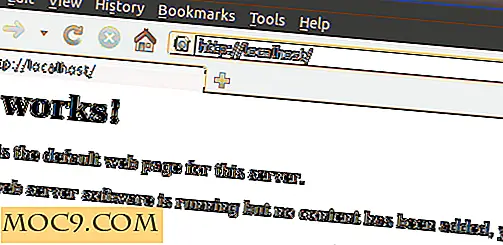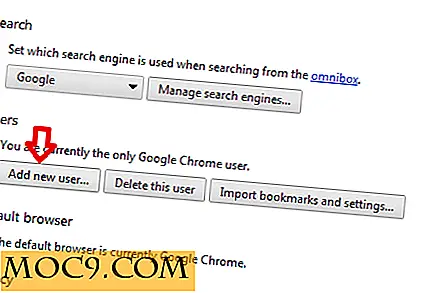Slik sjekker du systemtemperaturen i Windows
Hvis du noen gang har spilt et spill eller jobbet med noe som er ressursintensivt, er det en god sjanse for at du har opplevd en tilsynelatende tilfeldig krasj fra systemet ditt. Uten grunn, kan systemet enkelt slås av. I sannhet er det sjelden en datamaskin har et virkelig tilfeldig problem, og det skyldes ofte at komponentene i maskinen når en bestemt varmetærskel - en terskel som den gjennomsnittlige brukeren kanskje ikke kan se.
Dette scenariet har siden ført til utvikling av ulike programmer for visning av systemtemperaturer. Avhengig av hvem du spør, kan de variere i nøyaktighet, men samtidig kan det være en verdifull nedlasting for å bedre forstå begrensningene som datamaskinen vil ha før den slås av. Hvis du planlegger å bruke noen av disse systemtemperaturmonitors for feilsøking, vær oppmerksom på at et fullskjermsprogram (for eksempel et spill) kanskje ikke viser dem, så vær forberedt på å bruke Alt + Tab eller Alt + Enter "For å referere til statistikken.
1. Åpne maskinvareovervåking

Navnet forklarer mye om målet med programvaren; Det er en åpen kildekode-maskinvaremonitor for Windows, men en versjon for Linux finnes også. Det er ekstremt grei å se på, og det er ikke mange innstillinger som gir mulighet for endeløs tilpasning. Likevel har Open Hardware Monitor en interessant "Gadget" -funksjon, slik at du kan vise en enkelt statistikk i en gadget på skrivebordet.

Skulle du velge å bruke en gadget, kan du flytte den rundt skrivebordet og tvinge den til å vises på toppen av alle andre vinduer, noe som betyr at du ikke må gå tilbake til skrivebordet for å se innholdet. Open Hardware Monitor klarte å korrekt identifisere alle komponenter i testmaskinen, og vi hadde ingen klage på dette. Selv om det kanskje ikke er det mest spennende utseendeprogrammet, og det kanskje ikke har det bredeste funksjonssettet, er Open Hardware Monitor et pålitelig verktøy, og det er definitivt noe som brukerne vil finne tiltalende å kunne knytte elementer til skrivebordet på.
2. HWiNFO

Vi dekket dette bestemte verktøyet i vår artikkel om å finne systemspesifikasjoner der vi fant oss imponert over dets evne til å vise ekstremt detaljert informasjon, men det kan gjøre mer enn bare å informere om delene som brukes.

HWiNFOs "Sensorer" -grensesnitt ligner på Open Hardware Monitor; begge ser like greit ut, men varierer i spesifikke funksjoner. HWiNFO har et stort utvalg av innstillinger som kan tweaked tilsynelatende uendelig; For folk som ønsker å opprettholde en konstant oversikt over deres system, vil disse innstillingene trolig vise seg uendelig nyttige.

Mens HWiNFO ikke tillater deg å plassere enkelte elementer på skrivebordet, fungerer det på samme måte ved å tillate dem i systemskuffen. Dette håndteres ved å høyreklikke elementet og velge å legge til i skuffen. Når det er lagt til, gjenspeiles endringene i ikonet, og det kan endres enda lenger gjennom fargeendringer.
3. MSI etterbrenning

Det tredje og siste verktøyet vi har testet for å overvåke systemtemperaturen, er Afterburner trolig et av de mest populære alternativene gitt sin tilknytning til datamaskinprodusenten MSI. Etterbrenning er det eneste verktøyet i denne listen som kan brukes til å justere datamaskininnstillingene, noe som gjør det mulig å øke eller redusere viftehastigheten etter behov. Videre kan MSI Afterburner skinnes og leveres med noen få valg som standard: Den mest kjente er den svarte og grønne standardhuden som vi har fast på for enkel forståelse.

En RivaTuner-plugin som tilbys som en del av installasjonsprosedyren, gjør det mulig for Afterburner å vise informasjon på skjermen under spill, på samme måte som FRAPS gjør. Den eneste ulempen med Afterburner er at den fokuserer utelukkende på grafikkortet - praktisk nok hvis det er det du fokuserer på, men neppe en erstatning for noe annet element i datamaskinen.

Konklusjon
Av verktøyene som ble brukt, fant vi ut at HWiNFO appellerte mest til våre behov; det er ekstremt fleksibelt takket være systemskuffen: mens en docket gadget kan flyte over noe du ser, er systemskuffen aldri i veien på grunn av sin posisjon. Det rene antallet innstillinger som er tilgjengelig i HWiNFOs pent utformede grensesnitt, bekrefter også at verktøyet er egnet for de fleste brukere. Enkelt sagt, det er strålende - og til en pris på helt gratis, er det nesten viktig hvis du noen gang har vært feilsøking og klandret et problem på varme.